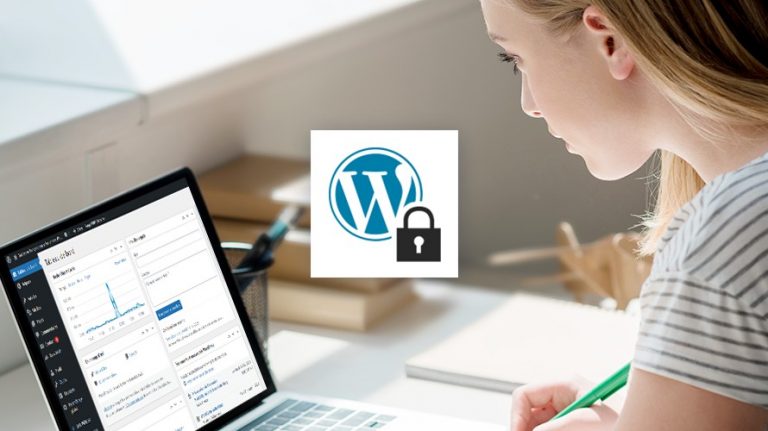
WordPress est l’un des systèmes de gestion de contenu (CMS) les plus populaires au monde, utilisé par de nombreux sites web et blogs. Cependant, comme tout logiciel en ligne, WordPress peut être exposé à des risques de sécurité, tels que les attaques de hackers, les infections de malware, les pertes de données, etc.
Il est donc important de prendre des mesures pour protéger son site WordPress et ses données contre ces menaces. Cela peut non seulement protéger votre activité en ligne, mais aussi votre réputation et votre crédibilité auprès de vos visiteurs et de vos clients.
Dans ce tutoriel, nous allons vous montrer comment sécuriser votre site WordPress et protéger vos données de manière efficace. Nous allons couvrir différents aspects de la sécurité de WordPress, tels que la mise à jour du logiciel, la création de mots de passe forts, la protection par htaccess, l’utilisation de plugins de sécurité, la sauvegarde de vos données, etc.
Objectifs du tutoriel : comment protéger son site des attaques, des piratages et des pertes de données
L’objectif de ce tutoriel est de vous fournir toutes les informations et les outils nécessaires pour sécuriser votre site WordPress et protéger vos données contre les risques de sécurité. Nous allons vous présenter les meilleures pratiques et les techniques les plus efficaces pour protéger votre site WordPress des attaques et des piratages. Nous allons également vous montrer comment sauvegarder régulièrement votre site et vos données, afin de pouvoir les restaurer en cas de problème.
Besoin d'une solution de sauvegardes en ligne ?
LWS vous conseille sa formule de sauvegarde Cloud Drive en promotion à -50% (offre à partir de 3,99€ par mois au lieu de 7,99 €). Non seulement vos données sont sauvegardées en France mais vous profitez en plus d’un support exceptionnel.
Ce tutoriel s’adresse à tous les utilisateurs de WordPress, qu’ils soient débutants ou expérimentés. Nous allons essayer d’expliquer les concepts de sécurité de manière claire et accessible, afin que vous puissiez mettre en place les mesures de sécurité sans trop de difficulté. Si vous avez des questions ou des problèmes, n’hésitez pas à nous contacter ou à laisser un commentaire, nous serons heureux de vous aider.
Mettre à jour régulièrement WordPress et ses plugins
L’importance de la mise à jour de WordPress et de ses plugins pour la sécurité du site
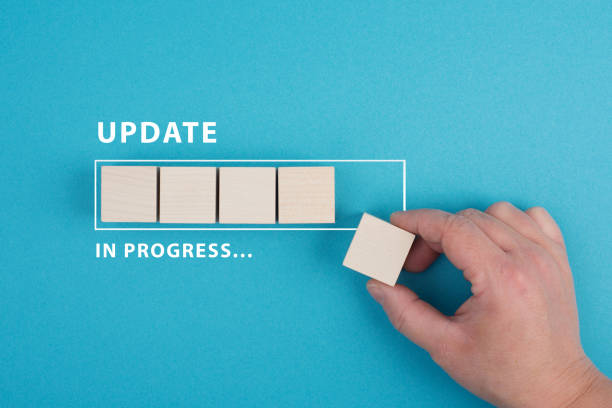
Pour protéger son site WordPress des risques de sécurité, il est essentiel de maintenir le logiciel et ses plugins à jour. En effet, les mises à jour apportent souvent des correctifs de sécurité qui corrigent les failles et les vulnérabilités connues dans le code.
De plus, en mettant à jour régulièrement votre site, vous bénéficiez des dernières nouveautés et améliorations apportées par WordPress et ses développeurs. Cela peut améliorer l’expérience de vos visiteurs et renforcer votre site en termes de fonctionnalités et de performance.
Comment mettre à jour WordPress et ses plugins ?
Pour mettre à jour votre site WordPress et ses plugins, vous devez vous connecter à votre tableau de bord WordPress et suivre ces étapes :
- Cliquer sur le lien “Mises à jour” dans le menu de gauche
- Cliquer sur le bouton “Vérifier les mises à jour“
- Si des mises à jour sont disponibles, cliquer sur le bouton “Mettre à jour maintenant” pour lancer la mise à jour de WordPress et de ses plugins
- Attendre la fin du processus de mise à jour et vérifier que tout s’est bien passé
Si vous rencontrez des problèmes ou des erreurs lors de la mise à jour, vous pouvez consulter la documentation de WordPress ou contacter un expert pour vous aider.
Trucs et astuces
Il est recommandé de mettre à jour votre site WordPress et ses plugins au moins une fois par mois, voire plus fréquemment en cas de mises à jour de sécurité urgentes.
Conseils pour la mise à jour de WordPress
Voici quelques conseils à suivre lors de la mise à jour de votre site WordPress :
- Sauvegarder régulièrement votre site et vos données (nous verrons ce point plus loin dans notre tutoriel)
- Vérifier les compatibilités entre les plugins et la nouvelle version de WordPress avant de mettre à jour
- Utiliser une extension de maintenance pour mettre votre site en mode “maintenance” pendant la mise à jour, afin d’éviter que les visiteurs accèdent à un site instable ou inachevé. Cela permet également de réduire la charge sur votre serveur et de gagner du temps pour mettre à jour votre site en toute tranquillité. Il existe de nombreuses extensions de maintenance gratuites et faciles à utiliser, comme Maintenance Mode, WP Maintenance Mode ou Coming Soon Page & Maintenance Mode.
- Tester la nouvelle version de WordPress et ses plugins sur un environnement de test avant de les mettre en production sur votre site en ligne. Cela vous permet de vérifier que tout fonctionne correctement et de corriger les éventuels problèmes avant de rendre la nouvelle version disponible pour vos visiteurs. Vous pouvez utiliser un outil de création de sites de test comme Local by Flywheel ou Duplicator pour faciliter le processus de test.
Utiliser des mots de passe forts et uniques pour sécuriser son site WordPress
L’importance d’utiliser un mot de passe fort pour sécuriser son site WordPress et ses données
Un mot de passe est la première ligne de défense contre les attaques et les piratages de votre site WordPress. Si votre mot de passe est faible ou facile à deviner, cela peut rendre votre site vulnérable aux attaques et aux tentatives de connexion non autorisées. Il est donc essentiel de créer des mots de passe forts et sécurisés pour protéger votre site et vos données.
Trucs et astuces
Un mot de passe fort est un mot de passe qui est difficile à deviner ou à casser par les outils de piratage. Il doit être long (au moins 8 caractères), complexe (mélangeant lettres, chiffres et symboles) et unique (ne pas être utilisé pour d’autres comptes ou sites). Un mot de passe sécurisé est également un mot de passe qui est changé régulièrement (tous les 3 à 6 mois) et qui n’est pas partagé avec d’autres personnes.
En utilisant des mots de passe forts et sécurisés, vous pouvez significativement améliorer la sécurité de votre site WordPress et protéger vos données contre les risques de sécurité.
Comment créer et utiliser des mots de passe forts et sécurisés pour son site WordPress ?
Pour créer et utiliser des mots de passe forts et sécurisés sur votre site WordPress, vous devez suivre ces étapes :
- Créer un mot de passe unique et fort pour chaque compte utilisateur et chaque plugin de votre site WordPress
- Utiliser un générateur de mots de passe ou une extension de gestion de mots de passe pour vous aider à créer des mots de passe complexes et sécurisés (exemples : LastPass, 1Password, Dashlane)
- Ne pas utiliser de mots de passe simples ou facilement devinables (exemples : 123456, motdepasse, qwerty)
- Ne pas utiliser le même mot de passe pour plusieurs comptes ou sites différents
- Changer régulièrement vos mots de passe (tous les 3 à 6 mois) pour renforcer la sécurité de votre site
- Ne pas partager vos mots de passe avec d’autres personnes ou les enregistrer de manière non sécurisée (exemple : sur un post-it collé sur votre écran d’ordinateur). Utilisez plutôt un gestionnaire de mots de passe sécurisé pour stocker et protéger vos mots de passe.
Comment changer les mots de passe par défaut de WordPress ?
WordPress utilise des mots de passe par défaut pour la connexion à l’administration du site, la connexion à la base de données et d’autres éléments de votre site. Ces mots de passe sont fournis par défaut lors de l’installation de WordPress et sont connus de tous les utilisateurs de WordPress. Il est donc essentiel de les changer immédiatement après l’installation de WordPress pour protéger votre site et vos données contre les risques de sécurité.
Trucs et astuces
En changeant les mots de passe par défaut de WordPress, vous pouvez améliorer la sécurité de votre site et empêcher les personnes non autorisées de se connecter ou de modifier votre site. Cela peut également vous protéger contre les attaques de piratage automatisées qui utilisent des bases de données de mots de passe par défaut pour tenter de se connecter à votre site.
Pour changer les mots de passe par défaut de WordPress, vous devez suivre ces étapes :
- Ouvrir le fichier wp-config.php de votre site WordPress (situé dans le répertoire racine de votre site)
- Chercher les lignes de code suivantes et remplacer les valeurs par des mots de passe forts et sécurisés :
define('DB_PASSWORD', 'motdepasse'); (mot de passe de la base de données)
define('AUTH_KEY', 'motdepasse');
define('SECURE_AUTH_KEY', 'motdepasse');
define('LOGGED_IN_KEY', 'motdepasse');
define('NONCE_KEY', 'motdepasse');
define('AUTH_SALT', 'motdepasse');
define('SECURE_AUTH_SALT', 'motdepasse');
define('LOGGED_IN_SALT', 'motdepasse');
define('NONCE_SALT', 'motdepasse');
- Enregistrer les modifications et télécharger à nouveau le fichier wp-config.php sur votre site
Connectez-vous à votre site WordPress avec votre nouveau mot de passe et vérifiez que tout fonctionne correctement
Activer la protection par htaccess pour sécuriser son site WordPress
L’importance des fichiers htaccess et leur rôle dans la sécurité de WordPress
Le fichier .htaccess est un fichier de configuration du serveur web qui permet de contrôler l’accès à des répertoires et fichiers sur votre site. Il peut être utilisé pour protéger votre site WordPress contre les attaques et les risques de sécurité en limitant l’accès à certaines parties de votre site ou en bloquant certaines adresses IP ou utilisateurs.
Trucs et astuces
La protection par htaccess est particulièrement utile pour empêcher les personnes non autorisées de se connecter à l’administration de votre site, de télécharger ou de supprimer des fichiers, ou de causer des dommages à votre site. Elle peut également être utilisée pour protéger des fichiers sensibles comme votre base de données ou votre fichier de configuration de WordPress.
Comment activer la protection par htaccess ?
Pour activer la protection par htaccess, vous devez suivre ces étapes :
- Ouvrez le fichier .htaccess de votre site WordPress (situé dans le répertoire racine de votre site)
- Ajoutez les lignes de code suivantes à la fin du fichier .htaccess :
<FilesMatch "^(wp-config.php|installation.php)"> Order Allow,Deny Deny from all </FilesMatch> <FilesMatch "^(.htaccess|.htpasswd)"> Order Allow,Deny Deny from all </FilesMatch>
- Enregistrez les modifications et téléchargez à nouveau le fichier .htaccess sur votre site
Vérifiez que la protection par htaccess est bien en place en essayant d’accéder à des fichiers sensibles comme wp-config.php ou installation.php depuis votre navigateur (vous devriez recevoir une erreur 403 Forbidden).
Utiliser un plugin de sécurité pour protéger son site WordPress
Les avantages de l’utilisation d’un plugin de sécurité
Les plugins de sécurité sont des extensions pour WordPress qui ajoutent des fonctionnalités de sécurité supplémentaires à votre site. Ils peuvent être utilisés pour protéger votre site contre les attaques de piratage, les virus et les risques de sécurité.
L’utilisation d’un plugin de sécurité peut vous aider à protéger votre site contre les menaces en ligne, à surveiller votre site en temps réel et à réagir rapidement en cas de problème de sécurité. Ce type de plugin peut également vous aider à respecter les réglementations de sécurité et à protéger les données de vos clients.
Besoin d’un hébergement WordPress rapide et de qualité ?
LWS vous conseille sa formule d’hébergement WordPress en promotion à -20% (offre à partir de 3,99€ par mois au lieu de 4,99 €). Non seulement les performances sont au rendez-vous mais vous profitez en plus d’un support exceptionnel.
Les fonctionnalités de différents plugins de sécurité pour WordPress

- Scan de malware : les plugins de sécurité peuvent être configurés pour analyser votre site en permanence à la recherche de malware ou de virus. En cas de détection de malware, le plugin peut vous alerter et vous aider à nettoyer votre site des menaces.
- Pare-feu : certains plugins de sécurité intègrent un pare-feu qui permet de protéger votre site contre les attaques en ligne. Le pare-feu peut être configuré pour bloquer les adresses IP malveillantes, les tentatives de connexion non autorisées ou les requêtes suspectes.

- Chiffrement SSL : le chiffrement SSL (Secure Sockets Layer) est une technologie de sécurité qui permet de protéger les communications entre votre site et les navigateurs de vos visiteurs. En activant le chiffrement SSL sur votre site, vous pouvez garantir la confidentialité et l’intégrité des données transmises entre votre site et vos visiteurs. Certains plugins de sécurité peuvent vous aider à configurer facilement le chiffrement SSL sur votre site.
- Sauvegarde de données : la sauvegarde de données est une fonctionnalité importante de tout plugin de sécurité. Elle vous permet de créer des copies de sauvegarde de votre site et de vos données, au cas où votre site serait attaqué ou perdrait des données. Vous pouvez configurer le plugin pour créer des sauvegardes automatiques de votre site et les stocker sur un serveur de sauvegarde sécurisé.
Trucs et astuces
Si vous hébergez votre site chez LWS, vous bénéficiez de sauvegardes gratuites et journalières accessibles depuis votre espace client !
Comment utiliser un plugin de sécurité pour son site WordPress ?
Pour utiliser un plugin de sécurité sur votre site WordPress, vous devez suivre ces étapes :
- Accédez à votre tableau de bord WordPress et rendez-vous dans le menu “Extensions“
- Recherchez un plugin de sécurité compatible avec votre version de WordPress (il existe de nombreux plugins de sécurité gratuits et premium sur le marché, tels que Wordfence, Sucuri, iThemes Security, etc.)
- Téléchargez et installez le plugin de sécurité sur votre site
- Activez le plugin et configuez-le selon vos besoins de sécurité (vous pouvez généralement configurer des options de sécurité avancées telles que la détection de malware, la protection contre les attaques de force brute, la sauvegarde de données, etc.)
- Vérifiez que le plugin de sécurité est bien en place et qu’il protège votre site comme prévu
Sauvegarder régulièrement son site WordPress et ses données
L’importance de sauvegarder son site WordPress
La sauvegarde de votre site WordPress est une étape essentielle pour protéger vos données et votre travail en cas de problème de sécurité ou de perte de données. En effet, un site WordPress peut être menacé par des attaques de piratage, des erreurs de configuration, des problèmes de serveur ou des pertes de données.
La sauvegarde de votre site vous permet de disposer d’une copie de secours de votre site et de vos données, qui peut être utilisée en cas de problème. Elle vous offre une solution de secours pour récupérer votre site et vos données en cas de catastrophe.
Comment sauvegarder son site WordPress et ses données ?
Pour sauvegarder votre site WordPress et vos données, vous pouvez utiliser l’une de ces méthodes :
- Utiliser un plugin de sauvegarde : il existe de nombreux plugins de sauvegarde gratuits et premium qui vous permettent de créer des sauvegardes de votre site et de vos données. Vous pouvez configurer le plugin pour créer des sauvegardes automatiques de votre site et les stocker sur un serveur de sauvegarde sécurisé. Certains plugins de sauvegarde vous permettent également de restaurer facilement votre site à partir d’une sauvegarde en cas de problème.
- Utiliser un service de sauvegarde en ligne : il existe de nombreux services en ligne qui vous permettent de créer des sauvegardes de votre site et de vos données. Ces services sont généralement payants, mais ils offrent des fonctionnalités avancées de sauvegarde et de restauration. Vous pouvez utiliser un service de sauvegarde en ligne pour sauvegarder votre site et vos données sur un serveur distant, sécurisé et accessible depuis n’importe où.
- Sauvegarder manuellement votre site : vous pouvez également sauvegarder votre site WordPress et vos données manuellement, en utilisant votre gestionnaire de fichiers ou un logiciel FTP. Pour sauvegarder votre site manuellement, vous devez télécharger tous les fichiers de votre site et la base de données sur votre ordinateur. Pour sauvegarder la base de données, vous pouvez utiliser un logiciel tel que PHPMyAdmin ou un plugin de sauvegarde qui vous permet de télécharger la base de données en format SQL. Une fois que vous avez téléchargé tous les fichiers et la base de données de votre site, vous pouvez stocker la sauvegarde sur votre ordinateur ou sur un disque dur externe.
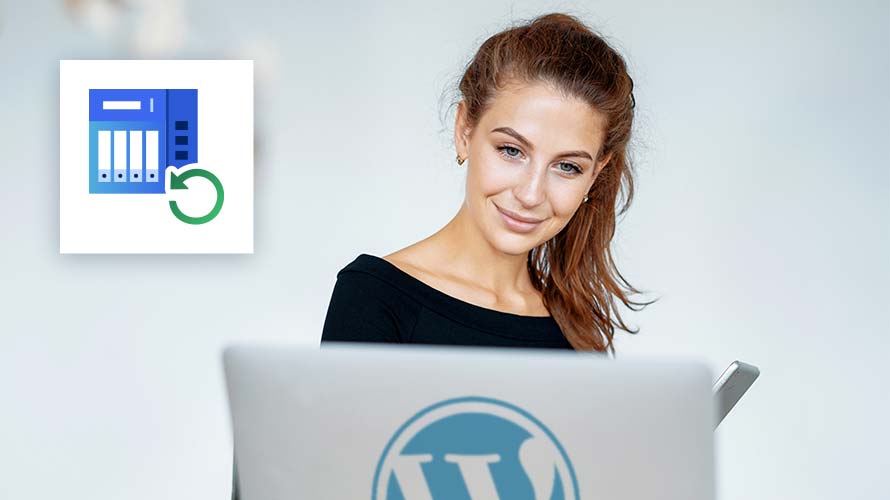
Fréquence de sauvegarde de son site WordPress
Il est recommandé de sauvegarder votre site WordPress et vos données régulièrement, en fonction de la fréquence de mise à jour de votre site. Si vous mettez à jour votre site tous les jours ou toutes les semaines, il est recommandé de sauvegarder votre site tous les jours ou toutes les semaines. Si vous mettez à jour votre site moins souvent, vous pouvez sauvegarder votre site tous les mois ou tous les trimestres. Il est important de ne pas attendre trop longtemps entre chaque sauvegarde, afin de minimiser les risques de perte de données.
Conseils pour vérifier et restaurer une sauvegarde
Vérifier que la sauvegarde est complète
Avant de restaurer une sauvegarde, il est important de vérifier que la sauvegarde est valide et complète. Pour vérifier une sauvegarde, vous pouvez suivre ces étapes :
- Téléchargez la sauvegarde sur votre ordinateur et décompressez-la si nécessaire.
- Ouvrez les fichiers de la sauvegarde et vérifiez que tous les fichiers et dossiers sont présents et intacts.
- Si la sauvegarde comprend une base de données, vérifiez que le fichier SQL est correct et importez-le dans votre base de données en utilisant un logiciel tel que phpMyAdmin ou un plugin de sauvegarde.
- Vérifiez que les données de la base de données sont correctes et complètes en parcourant les tables de la base de données.
Si la sauvegarde est valide et complète, vous pouvez passer à l’étape de restauration. Si la sauvegarde est corrompue ou incomplète, vous devrez peut-être utiliser une autre sauvegarde ou recommencer votre site.
Restaurer une sauvegarde de son site WordPress
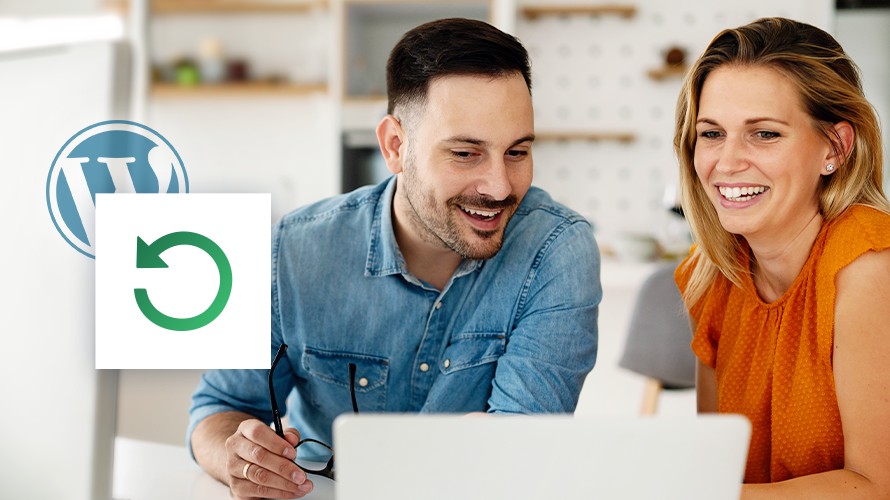
Pour restaurer une sauvegarde de votre site WordPress, vous pouvez suivre ces étapes :
- Connectez-vous à votre hébergement web et accédez à votre gestionnaire de fichiers ou à votre logiciel FTP.
- Supprimez tous les fichiers et dossiers de votre site WordPress. Ne supprimez pas la base de données.
- Téléchargez les fichiers de la sauvegarde sur votre hébergement web et placez-les dans le dossier racine de votre site.
- Si la sauvegarde comprend une base de données, importez le fichier SQL de la sauvegarde dans votre base de données en utilisant un logiciel tel que phpMyAdmin ou un plugin de sauvegarde.
- Vérifiez que votre site est correctement restauré en accédant à votre site depuis un navigateur web.
Conclusion
Félicitations ! Vous avez maintenant toutes les cartes en mains pour sécuriser votre site WordPress et protéger vos données. 🤗
La sécurisation de votre site WordPress et la protection de vos données sont essentielles pour protéger votre site et vos visiteurs contre les menaces en ligne.
Il existe plusieurs méthodes pour sécuriser votre site et protéger vos données, telles que la mise à jour de WordPress et de ses plugins, le changement de mots de passe par défaut, l’activation de la protection par htaccess, l’utilisation d’un plugin de sécurité et la sauvegarde régulière de votre site et de vos données.
En suivant ces conseils, vous pouvez sécuriser votre site et protéger vos données efficacement. N’oubliez pas de vérifier et de restaurer votre sauvegarde régulièrement pour minimiser les risques de perte de données.
Une solution clés en main pour créer un site WordPress ?
LWS vous conseille sa formule d’hébergement WordPress en promotion à -20% (offre à partir de 3,99€ par mois au lieu de 4,99 €). Non seulement les performances sont au rendez-vous mais vous profitez en plus d’un support exceptionnel.
Vous avez des questions ? N’hésitez pas à nous contacter via la rubrique Commentaires ci-dessous !


 43mn de lecture
43mn de lecture






Commentaires (0)